Wie behebt man den Fehler 137 ERR_NAME_RESOLUTION_FAILED in Google Chrome?
Problem: Sehr geehrtes Team. Könnt ihr mir bitte helfen, den Browserfehler 137 zu beheben? Er tritt sowohl in Chrome als auch in Firefox auf. Der Fehler besagt: ERR_NAME_RESOLUTION_FAILED Unbekannter Fehler.
Problem: Der Explorer aus dem Startmenü funktioniert jedoch. Ich habe keine Ahnung, was das bedeutet und was ich tun soll? Bitte um Hilfe!
Akzeptierte Antwort
ERR_NAME_RESOLUTION_FAILED ist ein Browser-Fehler, der häufig in Google Chrome vorkommt. Keiner der derzeitig verfügbaren Webbrowser ist immun gegen dieses Problem. Allerdings scheinen Internet Explorer, Mozilla Firefox, Microsoft Edge, Opera und andere Webbrowser hiervon weniger oft betroffen zu sein.
Nutzer stoßen auf den Fehler ERR_NAME_RESOLUTION_FAILED, wenn sie versuchen auf eine Webseite zuzugreifen. Es kann sich hierbei um Webseiten handeln, bei der zuvor noch keine Erreichbarkeitsprobleme aufgetreten sind (darunter auch populäre Seiten). Andere Webseiten können weiterhin funktionieren. Die Betroffenen sind dann frustriert, weil sie die benötigte Webseite nicht besuchen können und suchen nach einer Lösung für den Fehler ERR_NAME_RESOLUTION_FAILED.
Die gute Nachricht ist, dass sich der Fehler ERR_NAME_RESOLUTION_FAILED beheben lässt, indem man unsere Tipps unten liest. Beachten Sie, dass die Methoden nicht für alles funktionieren, also probieren Sie sie einfach einzeln aus.
Die Fehlermeldung von ERR_NAME_RESOLUTION_FAILED gibt folgendes an:
“Diese Website ist nicht erreichbar: Die Webseite unter [zensiert] ist möglicherweise vorübergehend nicht verfügbar oder wurde dauerhaft an eine neue Webadresse verschoben. Fehlercode: ERR_NAME_RESOLUTION_FAILED [Error code 137].”
Es gibt mehrere Gründe, warum ERR_NAME_RESOLUTION_FAILED auftreten kann, darunter korrupte DNS-Einstellungen, überladene Browserdaten, falsche Internet-Konfigurationseinstellungen, System- oder Hardwarefehler, Schadsoftware-Infizierungen usw. Als Erstens empfiehlt es sich die Internet-Konfigurationseinstellungen zu kontrollieren, den DNS zu erneuern oder einfach Google Chrome zurücksetzen.
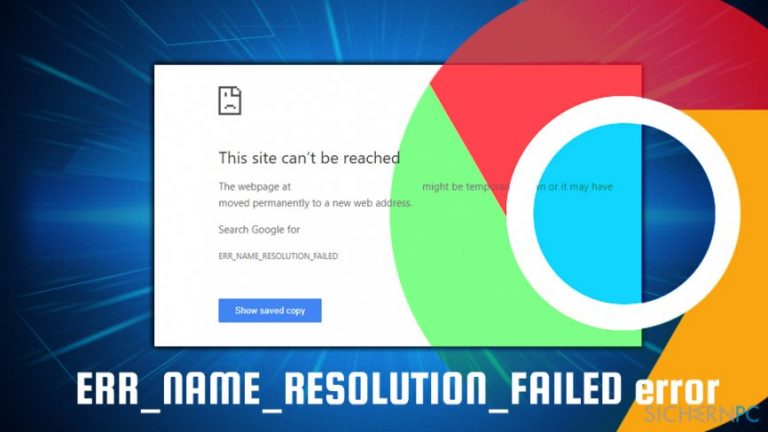
Lösung 1. Browserdaten löschen
Um den Fehler ERR_NAME_RESOLUTION_FAILED zu beheben, versuchen Sie zunächst Ihren Webbrowser neu zu öffnen und die Browserdaten zu löschen. Um die Fehler verursachenden Browserdaten zu löschen, markieren Sie unbedingt die Optionen Cookies, Plug-ins, zwischengespeicherte Bilder und Dateien:
- Öffnen Sie Google Chrome und klicken Sie auf das Menü (drei vertikale Punkte in der rechten oberen Ecke).
- Öffnen Sie die Einstellungen.
- Klappen Sie den Abschnitt Erweitert aus und klicken Sie auf Datenschutz und Sicherheit.
- Suchen Sie die Option Browserdaten löschen und klicken Sie darauf.
- Hier sehen Sie oben die Reiter Grundlegend und Erweitert. Wenn Sie Angst vor dem Verlust von Passwörtern, AutoFill-Formulardaten und anderen benutzerdefinierten Einstellungen haben, halten Sie sich an die grundlegende Datenlöschung. Sie sehen dort die vormarkierten Optionen Browserverlauf, Cookies und andere Websitedaten sowie Bilder und Dateien im Cache. Belassen Sie die Markierungen so, wie sie sind.
- Klicken Sie auf Daten löschen und warten Sie, bis der Prozess abgeschlossen ist.
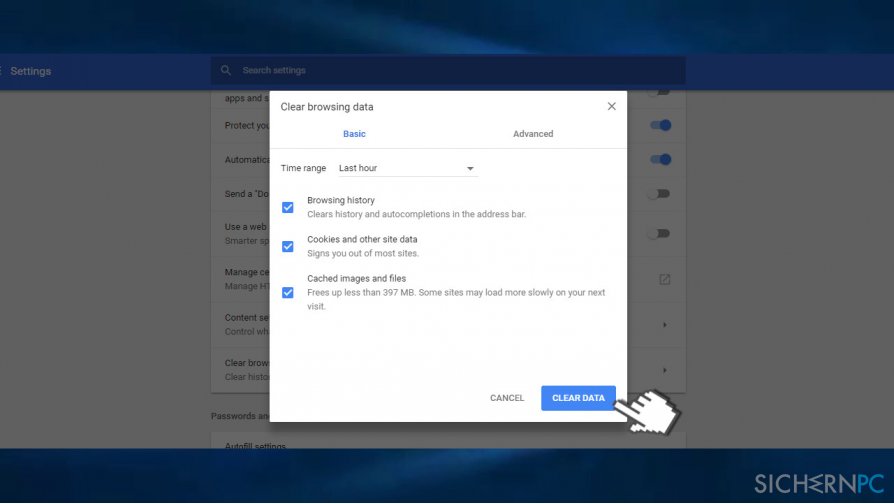
- Starten Sie zu guter Letzt Chrome neu und prüfen Sie, ob das Problem beseitigt ist.
Lösung 2. Netsh Winstock Reset verwenden, um ERR_NAME_RESOLUTION_FAILED zu beheben
- Geben Sie in das Feld von Cortana Eingabeaufforderung oder cmd ein.
- Klicken Sie mit der rechten Maustaste auf das Suchergebnis und wählen Sie Als Administrator ausführen.
- Kopieren und fügen Sie die folgenden Befehle einzeln ein. Drücken Sie nach jedem Befehl die Eingabetaste und warten Sie, bis der Befehl ausgeführt wird.
ipconfig/release
ipconfig/all
ipconfig/flushdns
ipconfig/renew
netsh int ip set dns
netsh winsock reset
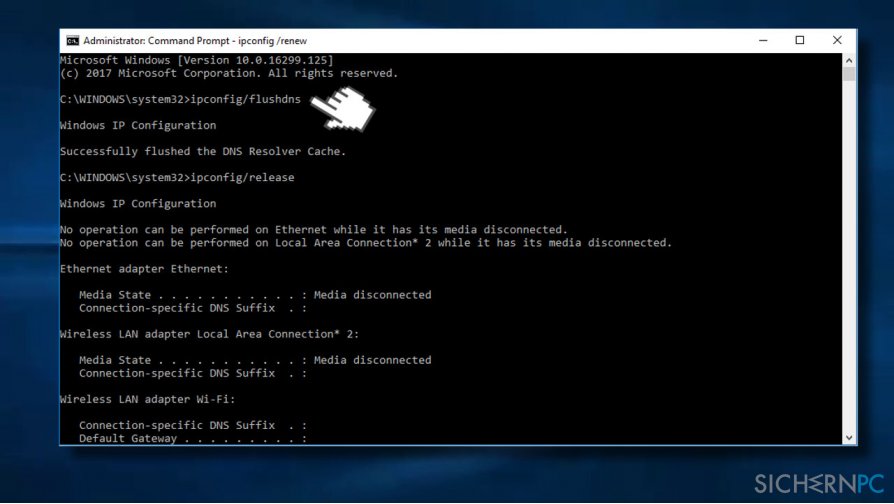
Lösung 3. Einstellungen von Google Chrome zurücksetzen
Wenn keine der oben aufgeführten Methoden geholfen hat, setzen Sie Google Chrome zurück. Dies geht wie folgt:
- Öffnen Sie Google Chrome und klicken Sie auf das Menü (drei vertikale Punkte in der rechten oberen Ecke).
- Öffnen Sie Einstellungen und klappen Sie den Eintrag Erweitert aus.
- Klicken Sie auf Zurücksetzen und bereinigen.
- Wählen Sie Einstellungen auf ursprüngliche Standardwerte zurücksetzen und bestätigen Sie mit einem Klick auf Einstellungen zurücksetzen.
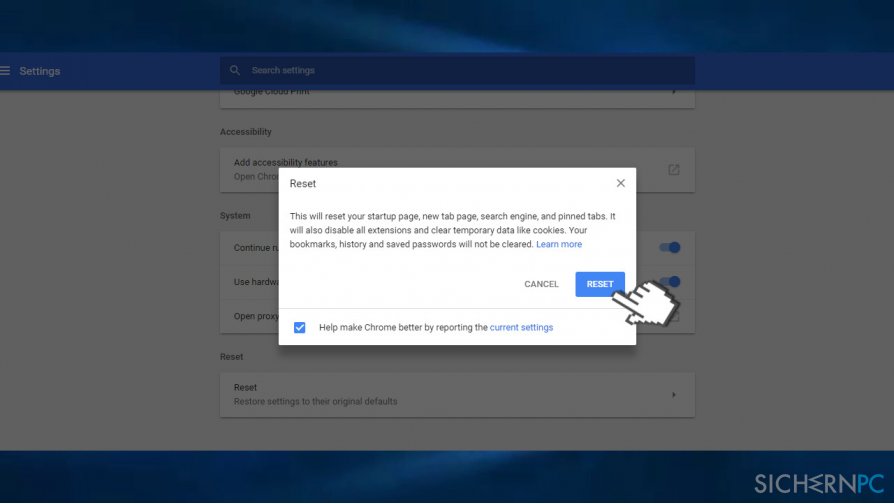
- Starten Sie Chrome neu und prüfen Sie, ob diese Schritte dazu beigetragen haben, den Fehler ERR_NAME_RESOLUTION_FAILED zu beheben.
Lösung 4. Open DNS- oder Google DNS-Server verwenden
- Drücken Sie die Tasten Windows + R, geben Sie ncpa.cpl ein und drücken Sie Enter.
- Klicken Sie mit der rechten Maustaste auf Ethernet oder Wi-Fi, je nachdem, was Sie gerade verwenden.
- Wählen Sie Eigenschaften und klicken Sie auf Internetprotokoll, Version 4 (TCP/IPv4).
- Klicken Sie auf Eigenschaften.
- Klicken Sie unten im Fenster auf Folgende DNS-Serveradressen verwenden.
- Geben Sie nun 8.8.8.8 als bevorzugten DNS-Server und 8.8.4.4 als alternativen DNS-Server ein.
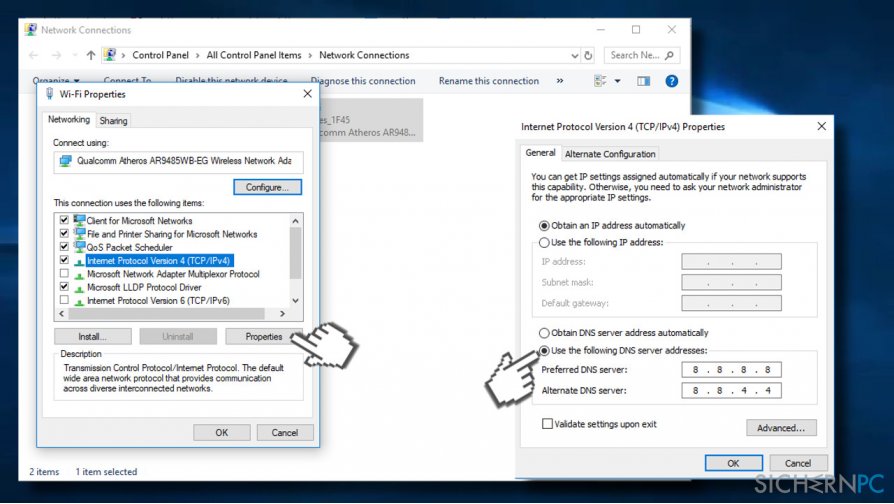
- Klicken Sie abschließend auf OK, um die Änderungen zu speichern und zu überprüfen, ob die DNS-Probleme behoben sind.
Lösung 5. System auf Schadsoftware/Viren überprüfen
Wenn keine der oben genannten Methoden geholfen hat, den Fehler ERR_NAME_RESOLUTION_FAILED zu beheben, empfehlen wir dringend, das System mit einer Sicherheitsanwendung wie Fortect zu überprüfen. Hacker missbrauchen oft das Aussehen von legitimen Fehlermeldungen und wandeln sie in Warnungen für ihre Supportbetrugsmaschen um. In diesem Fall würde das Pop-up ERR_NAME_RESOLUTION_FAILED eine Telefonnummer enthalten.
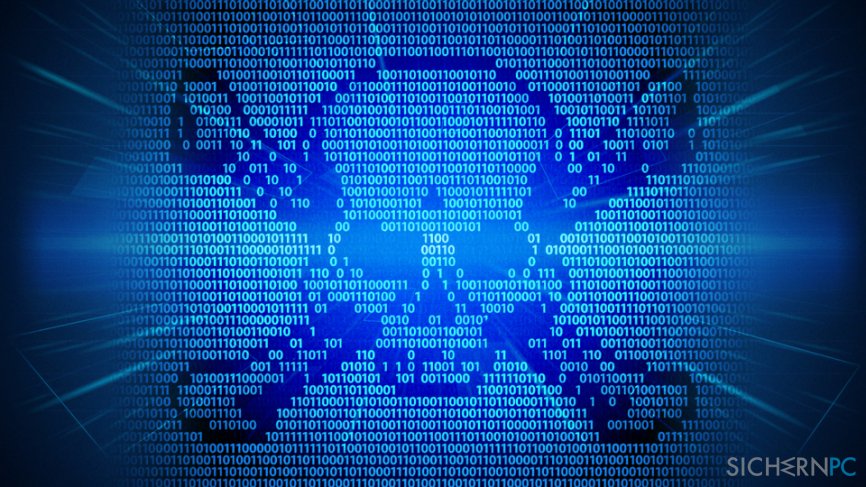
Bonus: Weitere Tipps
Es gibt noch einige andere Dinge, die Sie tun können, wenn die oben genannten Lösungen nicht geholfen haben den Fehler ERR_NAME_RESOLUTION_FAILED zu beheben. Zuerst sollten Sie versuchen, den Router zurückzusetzen. In einigen Fällen kann die Hardware durch einen Bug aufhören zu funktionieren, ein Reset kann in diesem Fall das Problem meist beheben. Beachten Sie, dass Sie nicht auf Zurücksetzen drücken sollten, da Sie das Gerät damit auf die Werkseinstellungen zurücksetzen, was zu Problemen führen kann. Nehmen Sie stattdessen einfach den Stecker heraus, warten Sie 30 Sekunden und stecken Sie ihn dann wieder ein.
Es gibt viele potenziell unerwünschte Programme, die DNS-Einstellungen ändern oder Browser so beeinflussen können, dass man nicht auf Webseiten zugreifen kann. Sie sollten daher Systemsteuerung\\Programme\\Programme und Features überprüfen und alle fragwürdigen und unbekannten Programme entfernen.
Zu guter Letzt können Sie VPN (Virtual Private Network) verwenden, mit dem Sie einen sicheren Tunnel zwischen zwei Geräten erstellen können, sodass Sie anonym mit dem Internet verbunden sind und die Internetanbieter-Verbindung umgehen.
Reparieren Sie die Fehler automatisch
Das Team von sichernpc.de gibt sein Bestes, um Nutzern zu helfen die beste Lösung für das Beseitigen ihrer Fehler zu finden. Wenn Sie sich nicht mit manuellen Reparaturmethoden abmühen möchten, benutzen Sie bitte eine Software, die dies automatisch für Sie erledigt. Alle empfohlenen Produkte wurden durch unsere Fachleute geprüft und für wirksam anerkannt. Die Tools, die Sie für Ihren Fehler verwenden können, sind im Folgenden aufgelistet:
garantierte
Zufriedenheit
Verhindern Sie, dass Webseiten, Internetanbieter und andere Parteien Sie ausspionieren
Um völlig anonym zu bleiben und zu verhindern, dass Ihr Internetanbieter und Staaten Sie ausspionieren, empfehlen wir das VPN Private Internet Access zu verwenden. Es ermöglicht sich auf völlig anonyme Weise mit dem Internet zu verbinden, indem es alle Informationen verschlüsselt und Tracker, Werbung, sowie bösartige Inhalte blockiert. Am wichtigsten ist jedoch, dass Sie illegale Überwachungsaktivitäten stoppen, die die NSA und andere Regierungsinstitutionen hinterrücks durchführen.
Verloren gegangene Dateien schnell wiederherstellen
Bei der Nutzung des Computers können zu jeder Zeit unvorhergesehene Umstände eintreten: Der Computer könnte durch einen Stromausfall oder einen Bluescreen abschalten, oder er startet aufgrund eines neuen Updates neu, während Sie für ein paar Minuten weg waren. Hierdurch können Schularbeiten, wichtige Dokumente und andere Daten verloren gehen. Um diese Dateien wiederherzustellen, können Sie Data Recovery Pro verwenden – es durchsucht auf der Festplatte vorhandene Kopien der Dateien und stellt sie zügig wieder her.


Weitere Informationen zum Problem: "Wie behebt man den Fehler 137 ERR_NAME_RESOLUTION_FAILED in Google Chrome?"
Du musst angemeldet sein, um einen Kommentar abzugeben.